여러 브라우저의 캐시를 새로 고치기 위해 브라우저 리프레시를 사용하세요.

웹사이트를 방문할 때마다 웹 페이지를 로드하는 데 필요한 관련 데이터가 PC에 다운로드되어 저장되며 이를 인터넷 캐시라고 합니다. 다운로드된 정보와 파일 덕분에 다음에 방문할 때 모든 것을 다시 다운로드하지 않고도 웹 페이지를 더 빠르게 로드할 수 있습니다.
왜 정리해야 할까요?
브라우저를 새로 고치면 일부러 데이터를 정리하는 것이며, 이 작업은 가끔씩 수행되어야 합니다. 그렇다면 방문할 때 다시 필요할 파일을 왜 삭제해야 할까요?
개발자들은 웹사이트를 자주 업데이트하고 변경사항을 반영하여 사용자의 컴퓨터로 전송하는 파일을 포함합니다. 이전 데이터를 지우고 업데이트된 데이터를 로드하려면 새로 고침이 필요합니다. 새로 고침 버튼을 누르면 본질적으로 웹사이트에 깨끗하고 새로운 데이터 버전을 보내도록 강제하는 것입니다.
여기서 브라우저 리프레시가 등장합니다. 이는 웹 개발자와 디자이너가 브라우저를 빠르게 새로 고치는 데 도움을 주는 편리한 Windows 애플리케이션입니다.
Windows용 브라우저 리프레시
이 애플리케이션은 서비스로 실행됩니다. 사용자는 zip 파일을 다운로드하고 내용을 추출한 후 실행할 수 있습니다. SmartScreen 경고가 표시되면 “ 더 많은 정보 ”를 클릭하고 “ 실행 ” 버튼을 누릅니다.
애플리케이션이 시작되면 Windows 10의 작업 센터를 통해 간단한 알림이 표시되며 배경에서 안정적으로 대기합니다. 이 알림은 활성화된 애플리케이션을 사용자에게 알리기 위한 것입니다.
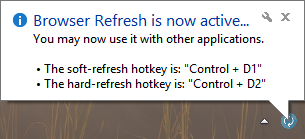
앱에서 제공하는 모든 옵션을 탐색하려면 시스템 트레이에서 애플리케이션 아이콘을 클릭하면 사용자의 설정 선호도에 따라 변경할 수 있는 모든 사용 가능한 옵션이 나열됩니다.
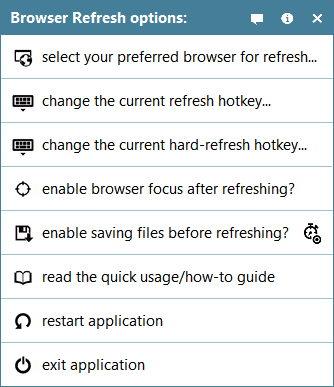
브라우저 리프레시 단축키는 Control+D이고 하드 리프레시는 Alt+D입니다. 이 키는 옵션 메뉴에서 구성 가능합니다. 핫키를 조정하려면 구성 대화 상자를 열고 원하는 핫키 조합을 누르고 저장을 클릭하여 애플리케이션에 변경 사항을 저장합니다.
사용자가 새로 고칠 모든 브라우저를 선택한 경우 이를 닫고 브라우저 리프레시가 활성화되고 실행 중인 브라우저에 대한 자동 새로 고침을 생성합니다. 브라우저 리프레시는 Google Chrome, Google Chrome Canary, Yandex Browser, Firefox Developer Edition, Opera Browser, Internet Explorer 및 Mozilla Firefox Browser를 지원하며 Windows 10과도 호환됩니다.
사용자는 브라우저 리프레시를 다운로드할 수 있지만, 애플리케이션을 시스템에서 실행하려면 PC에 .NET 프레임워크 3.5가 설치되어 있어야 합니다.
관련된 이야기 확인하기:
- 수정: 웹 브라우저가 Windows 10 기념일 업데이트에서 작동하지 않음
- 수정: Windows 10에서 탐색할 때 연결 시간 초과
- 수정: Windows 10에서 Edge 브라우저의 YouTube 오디오 문제













